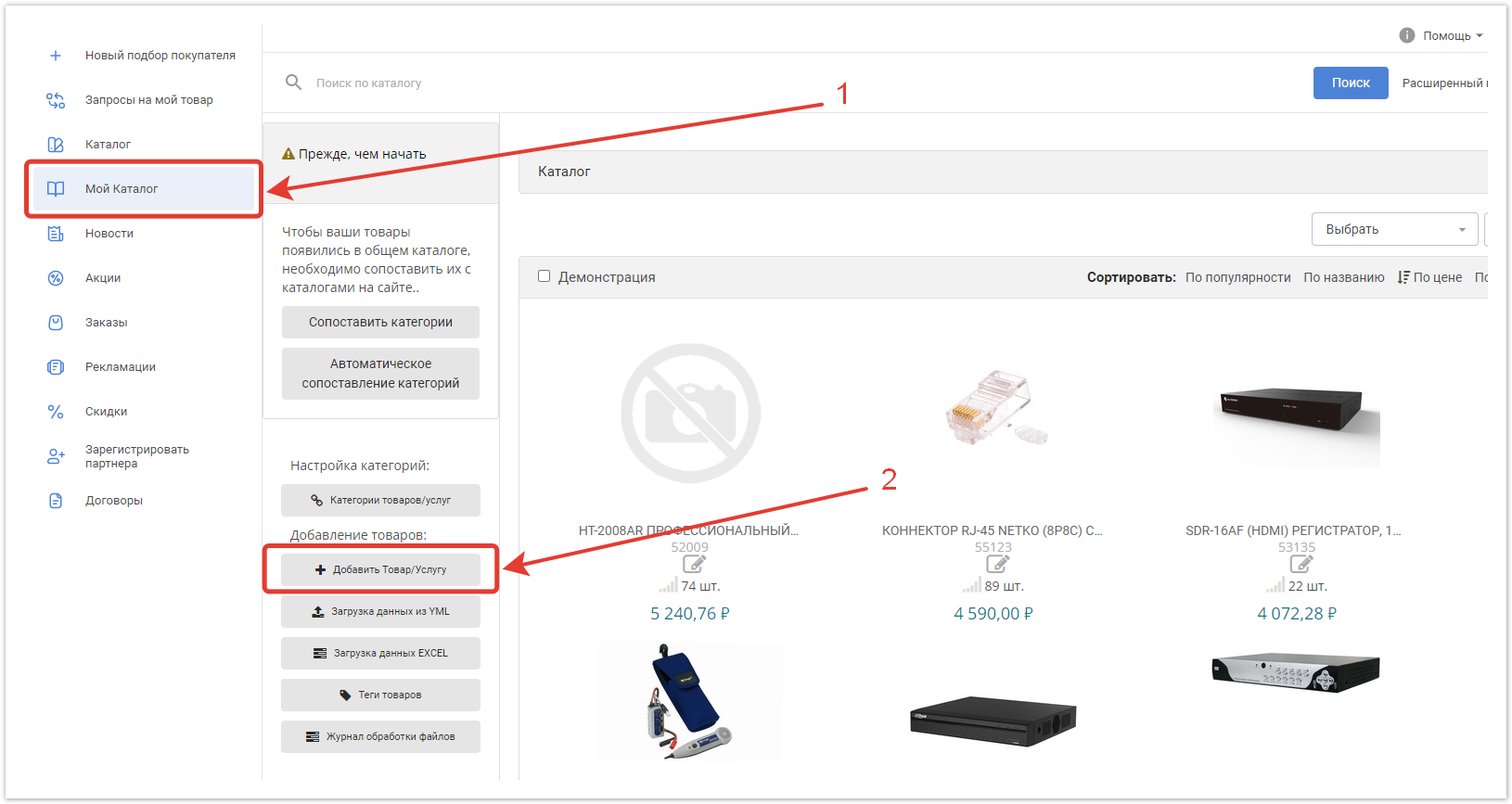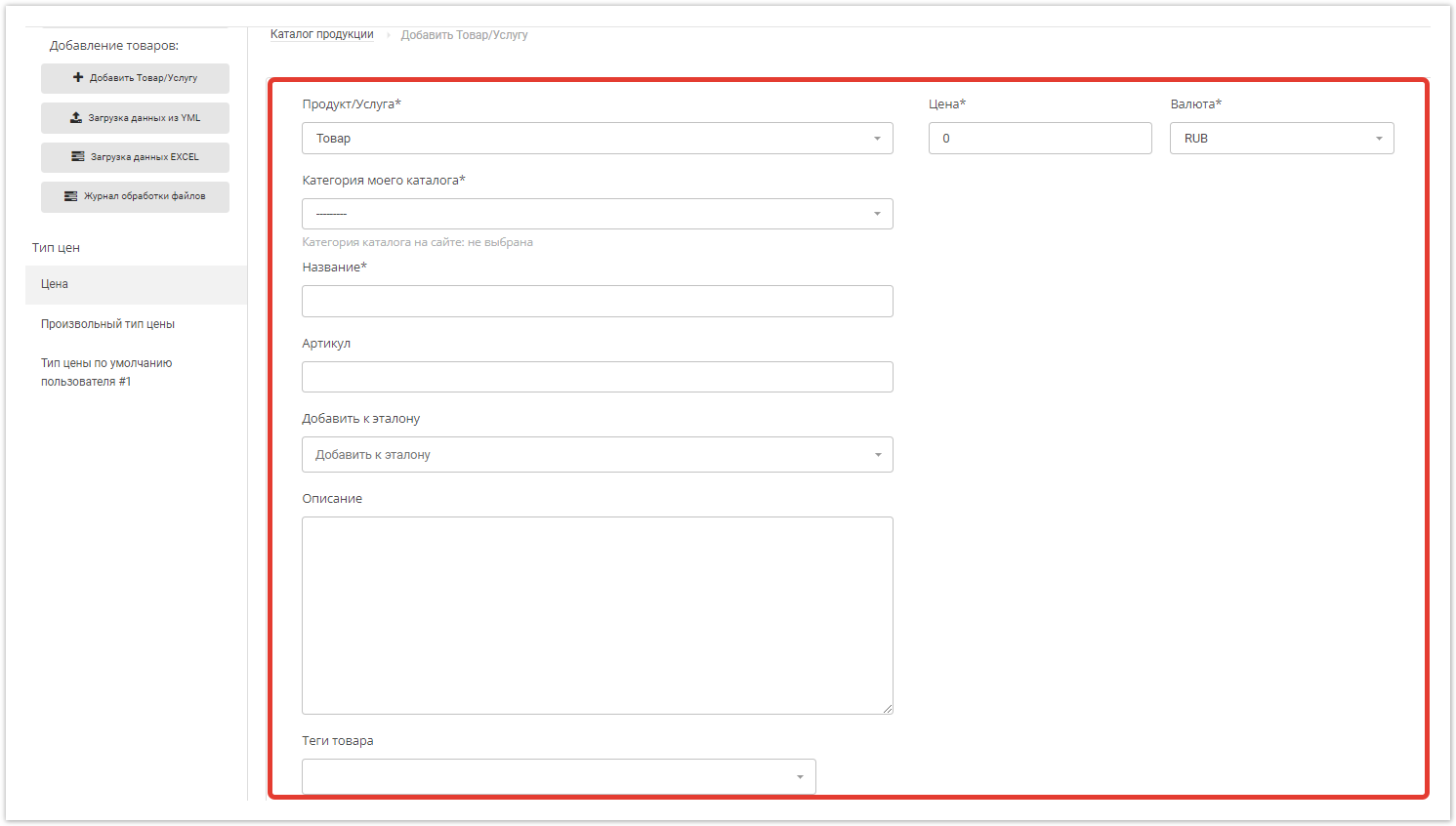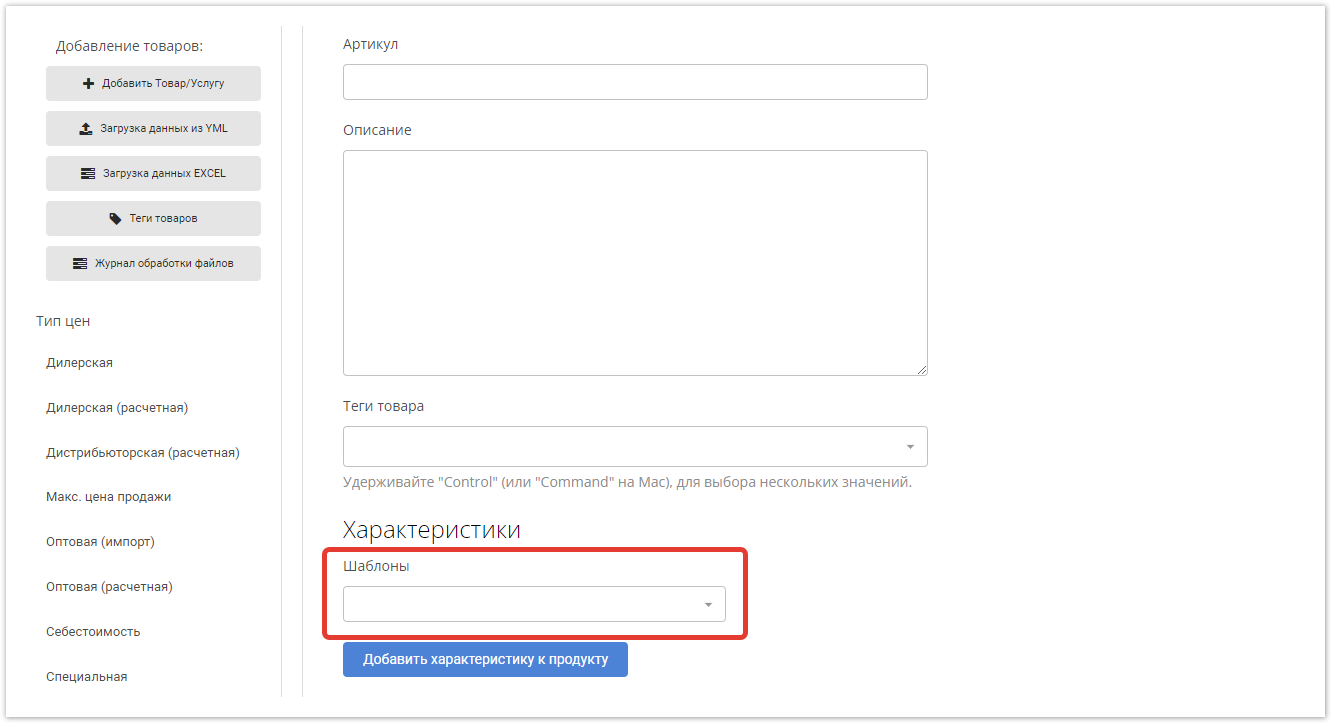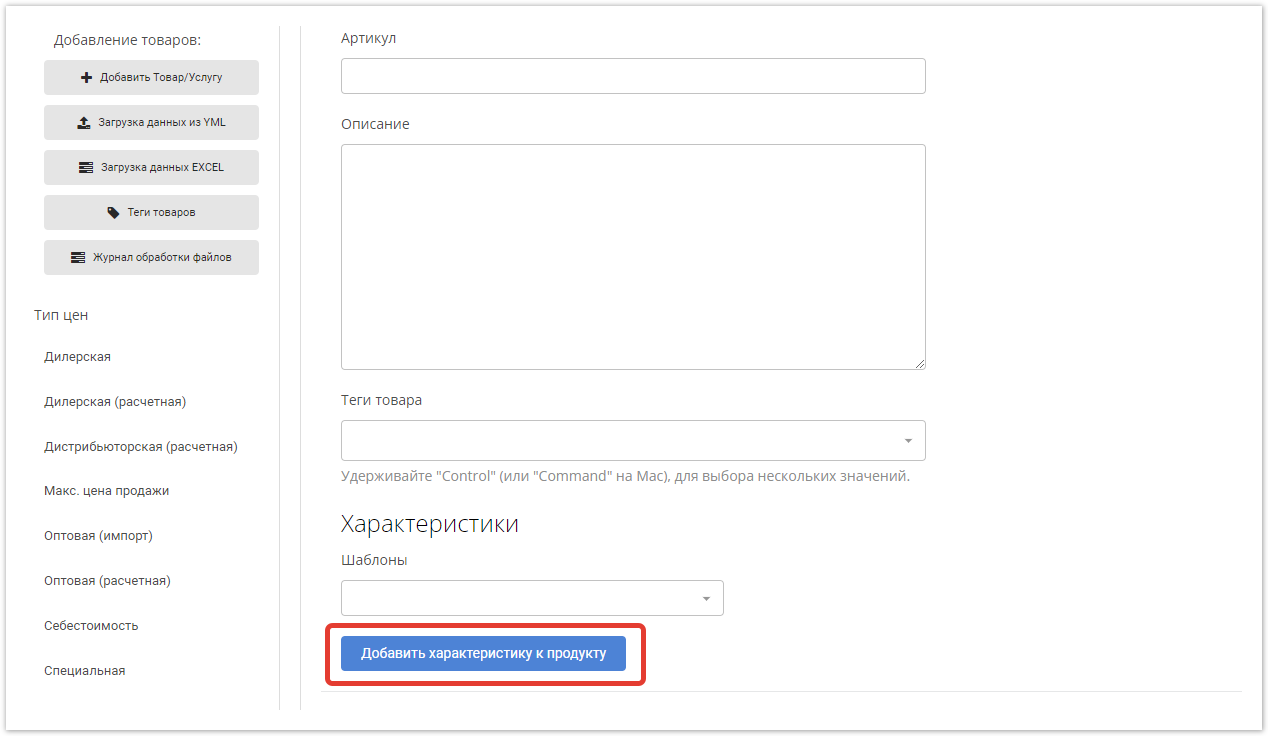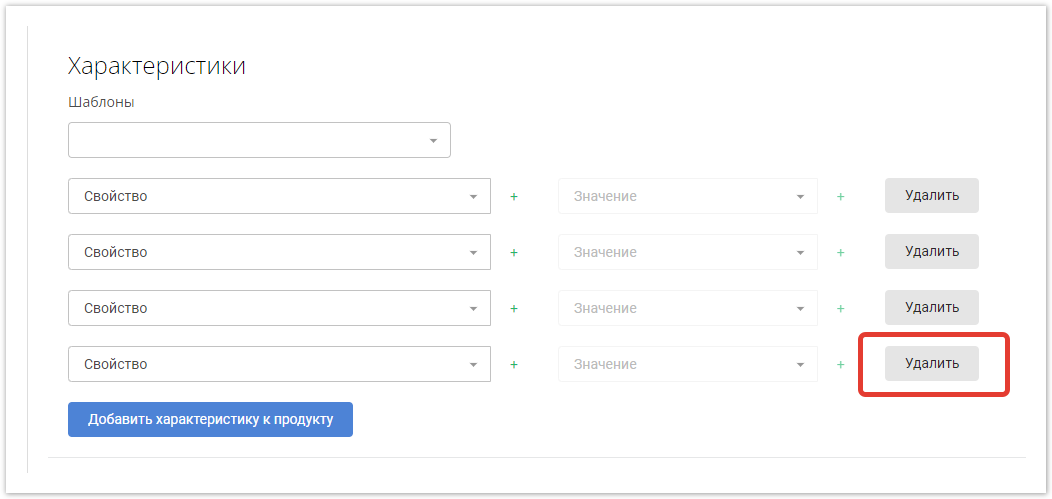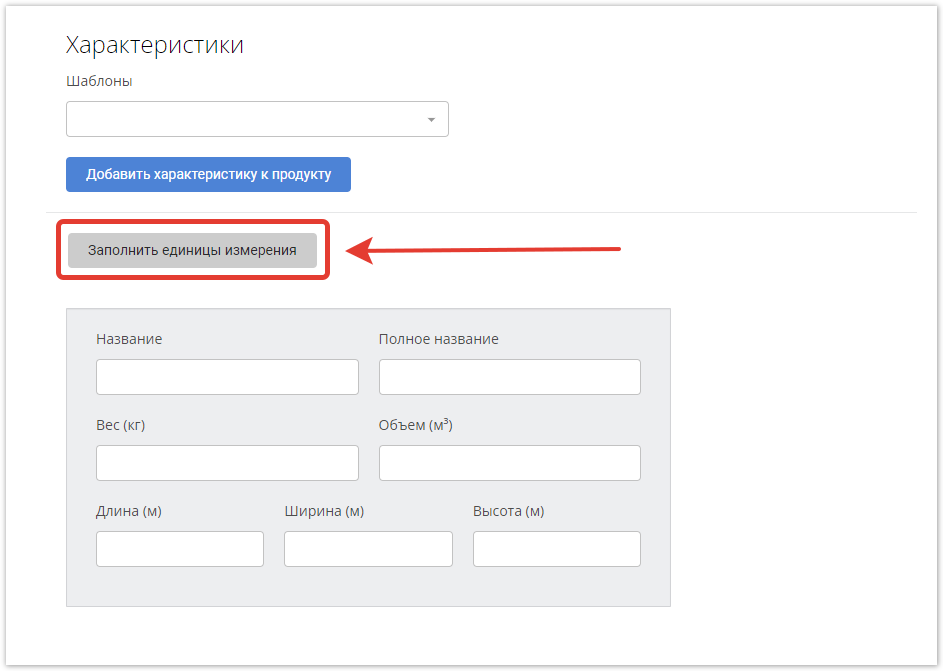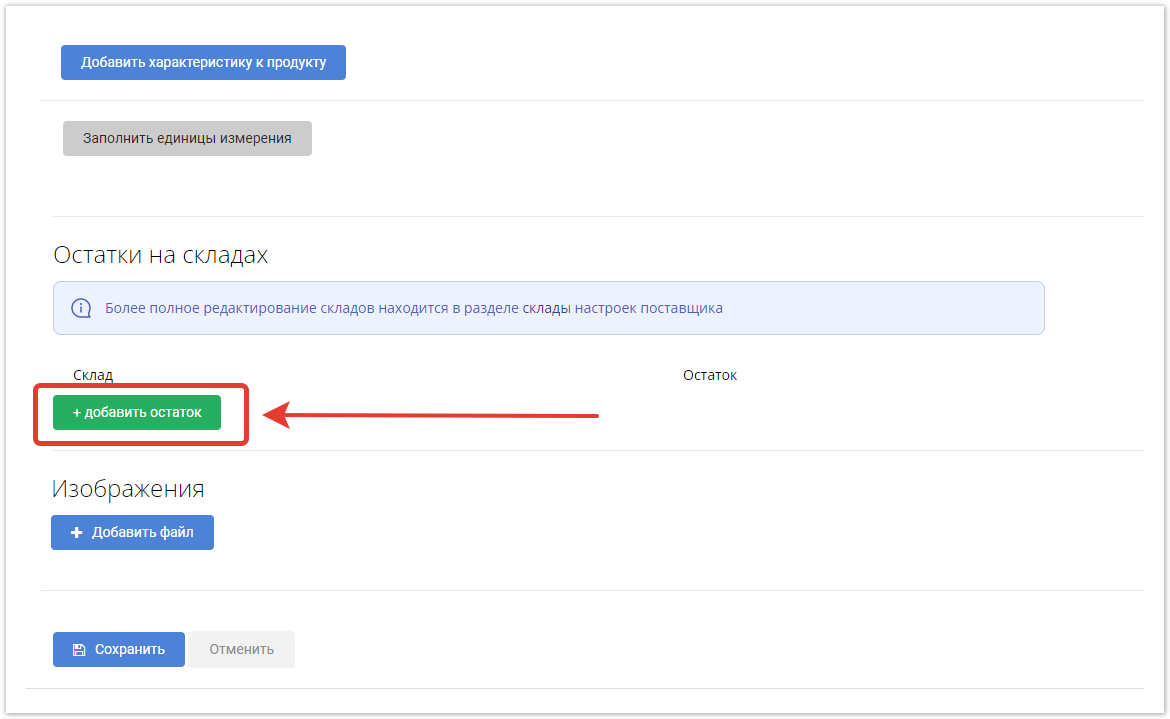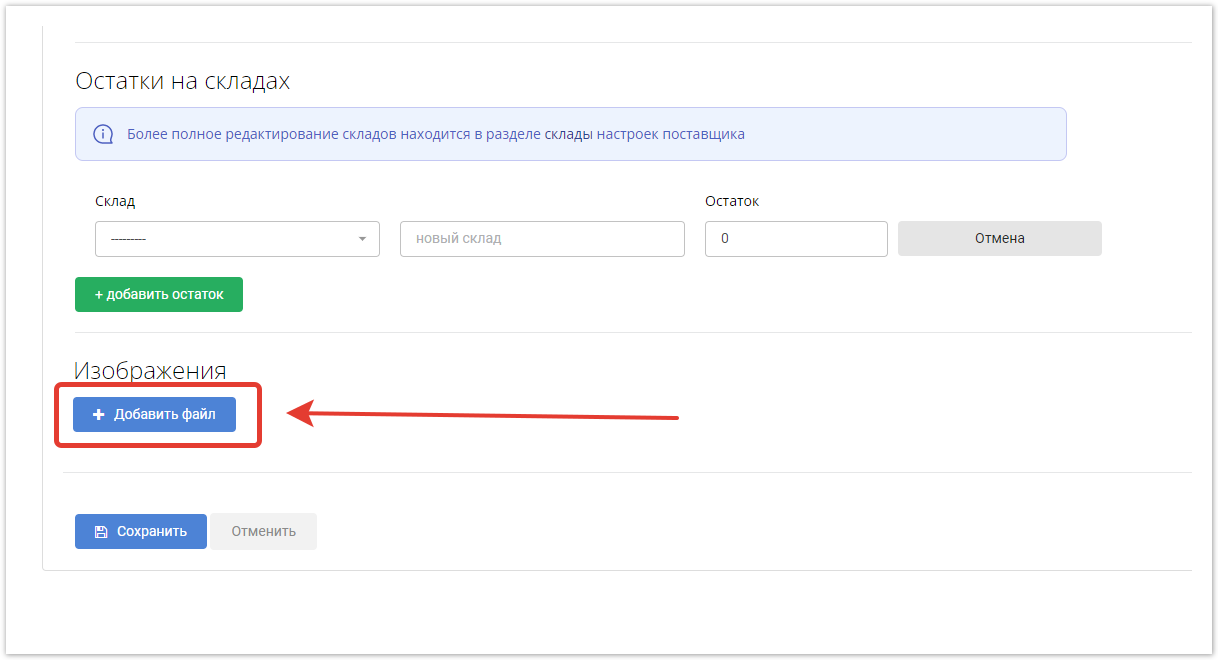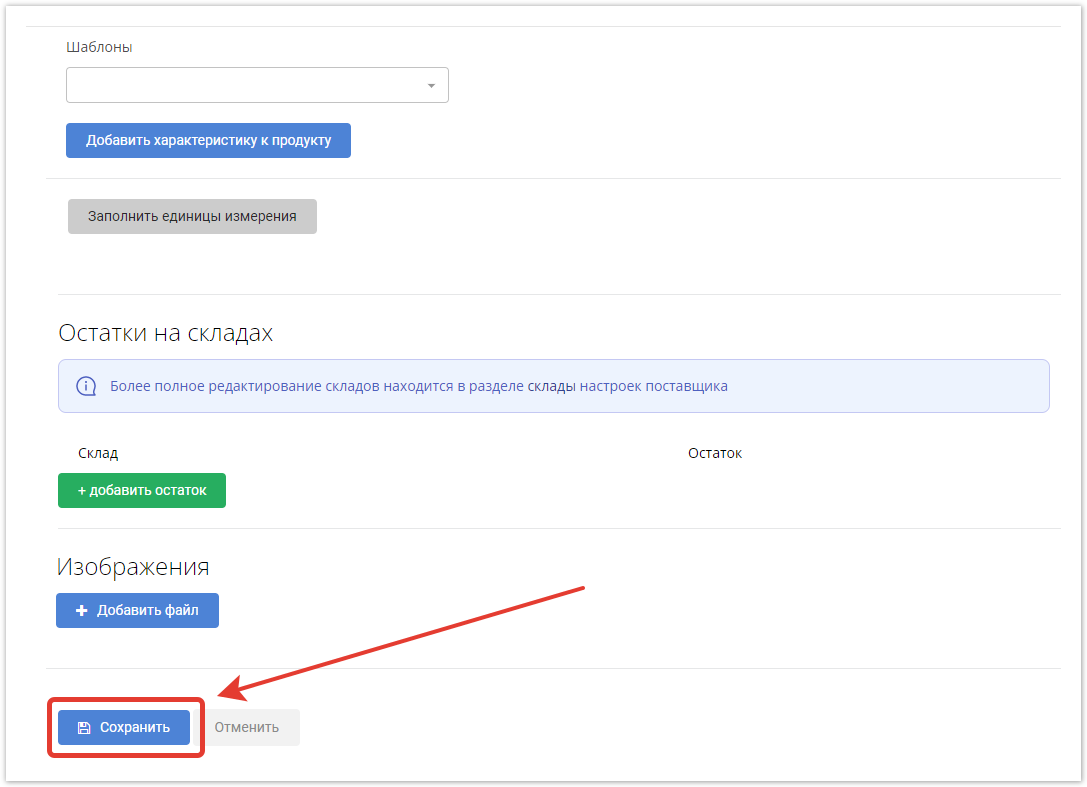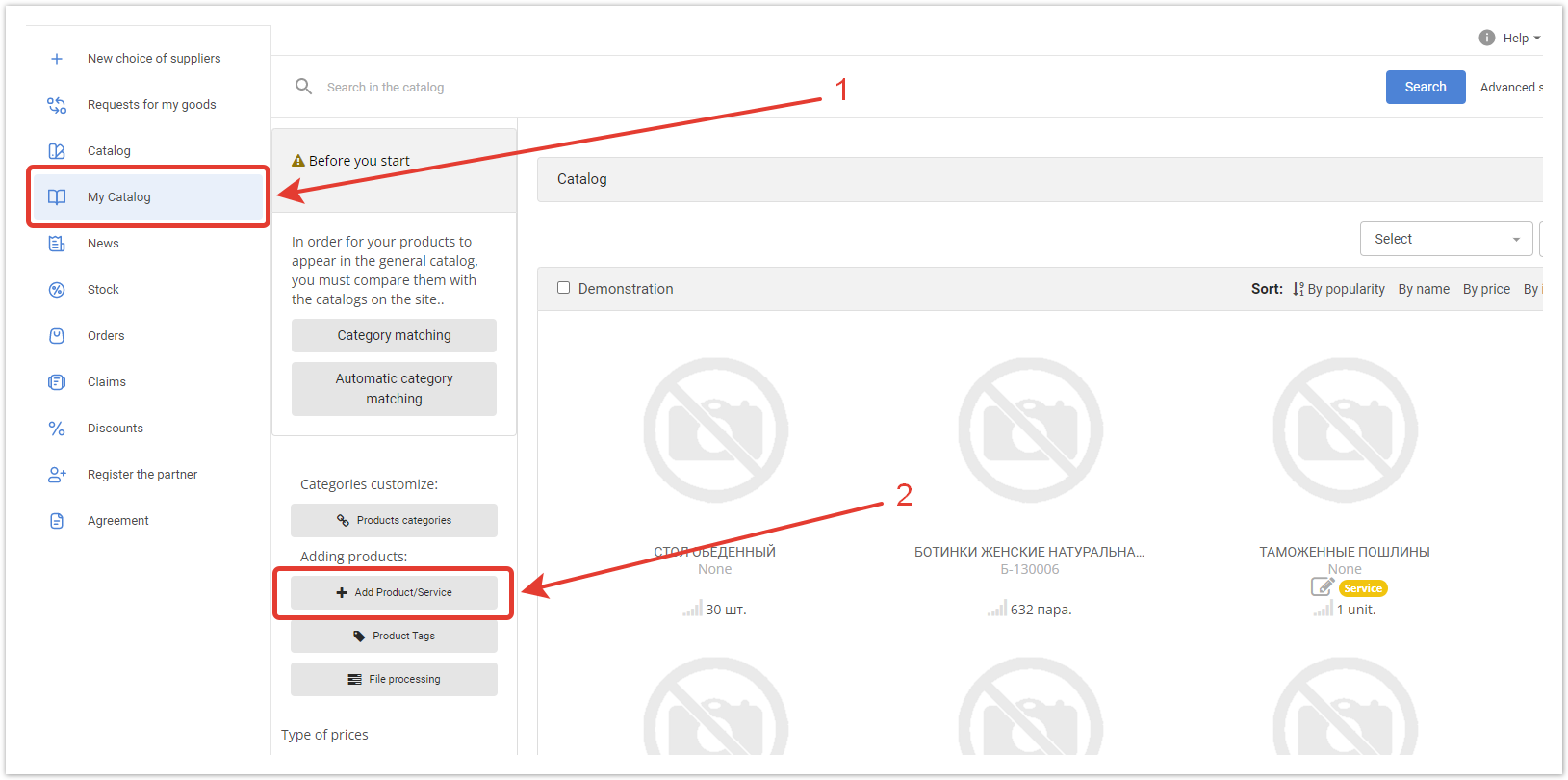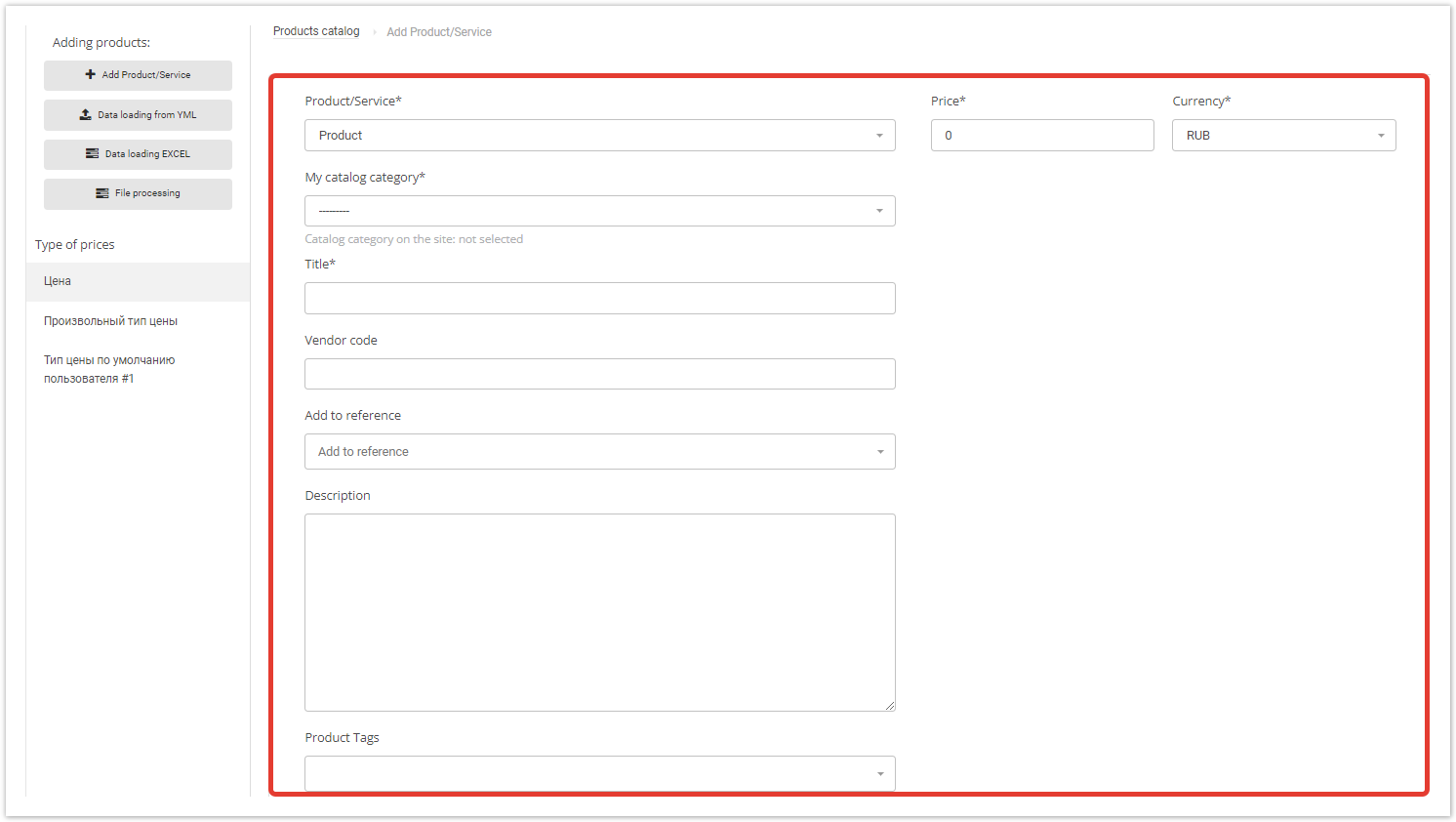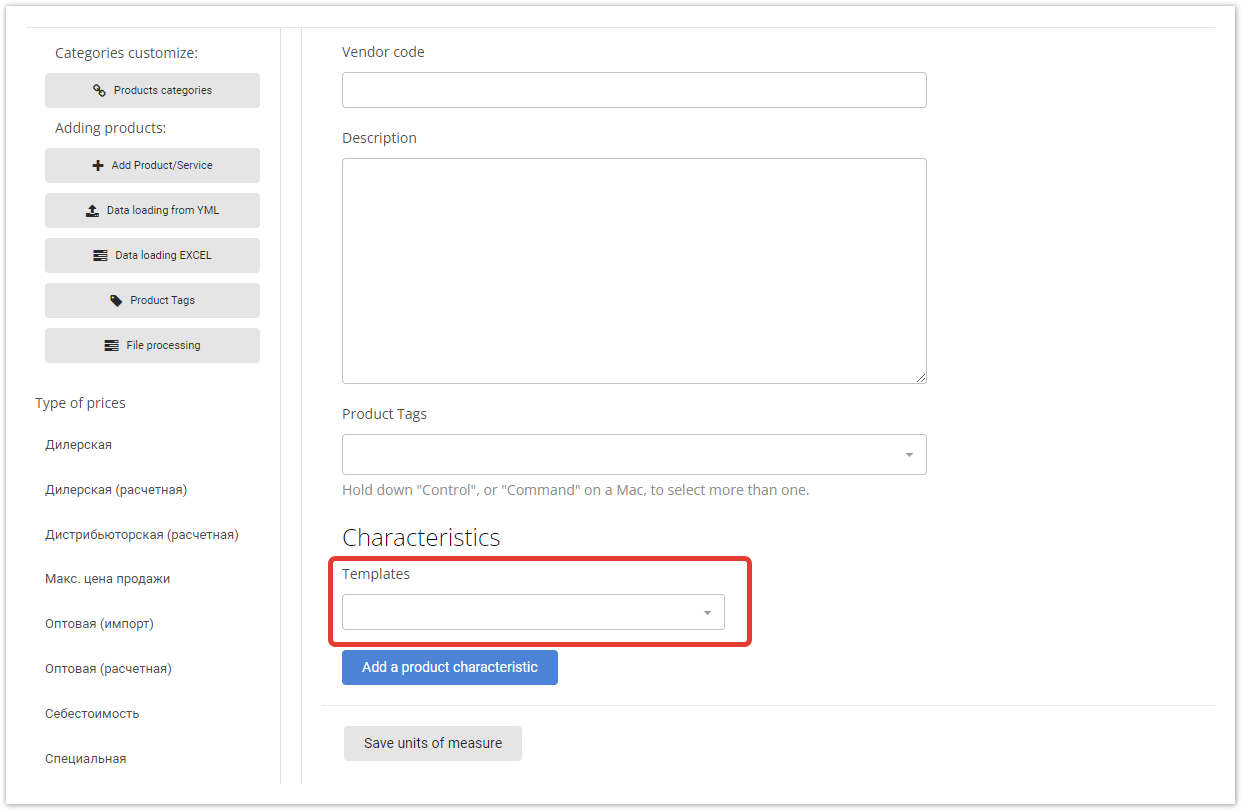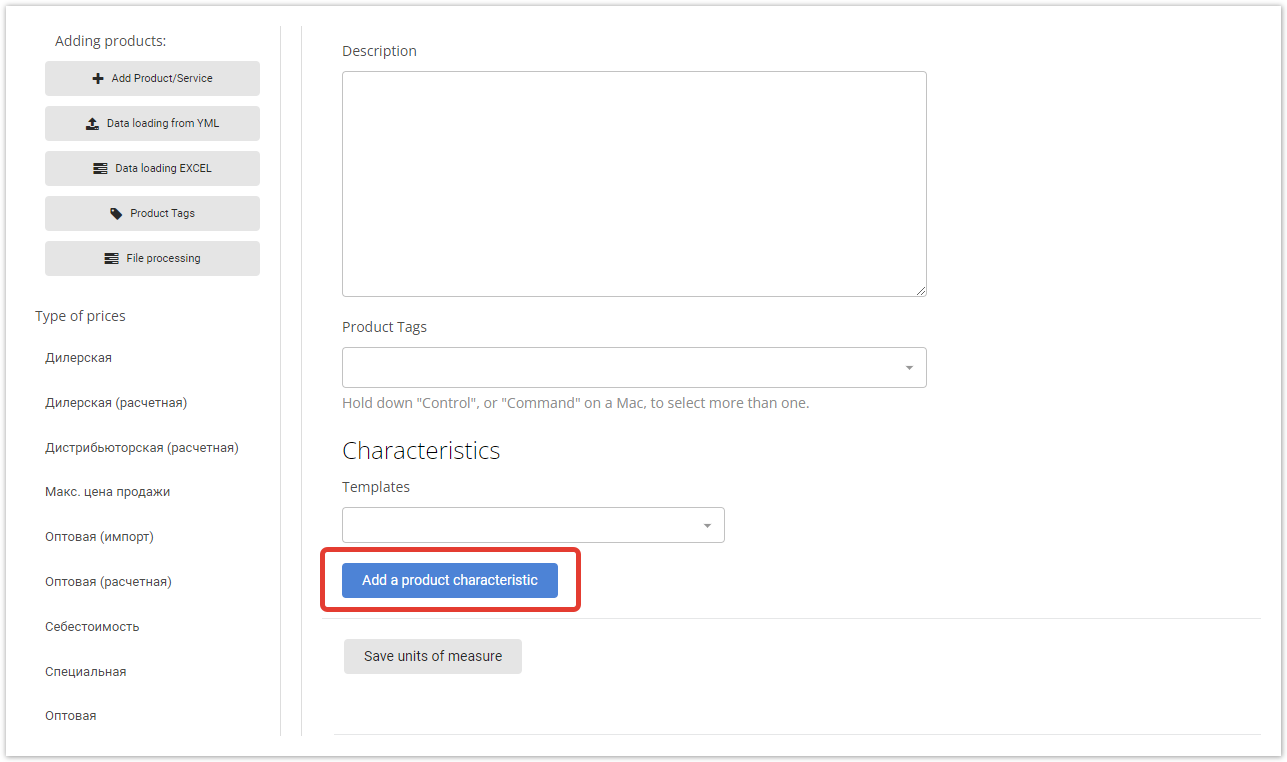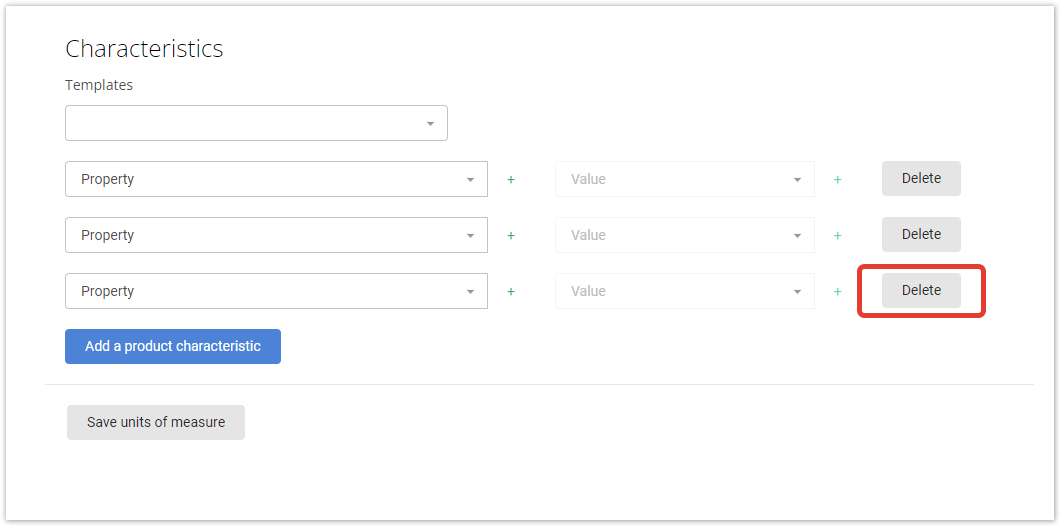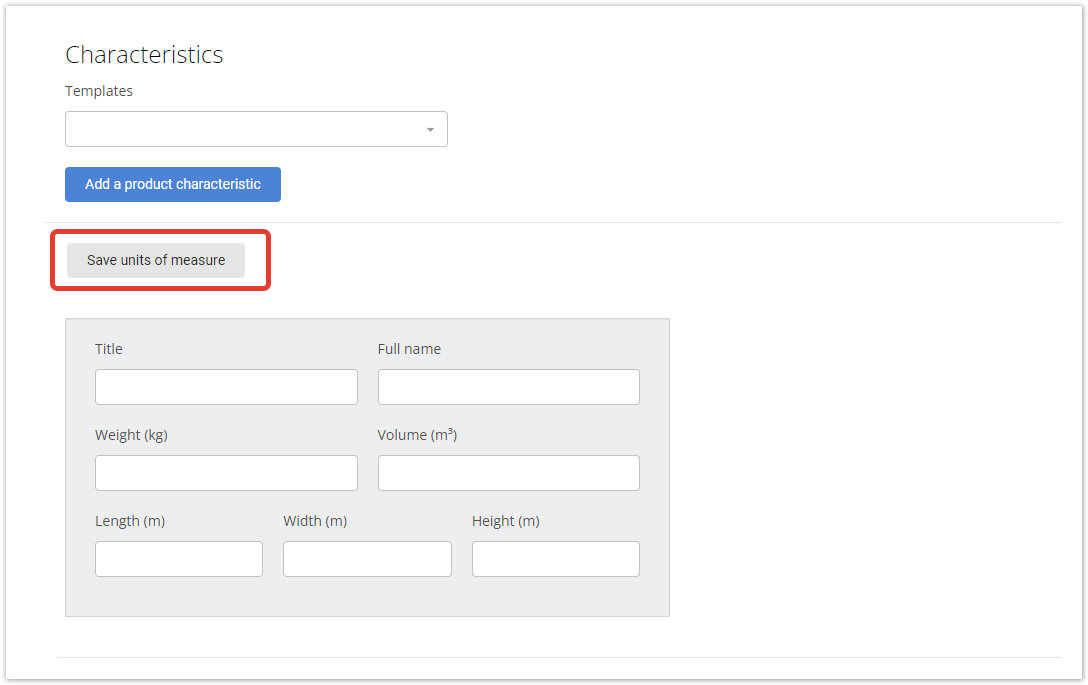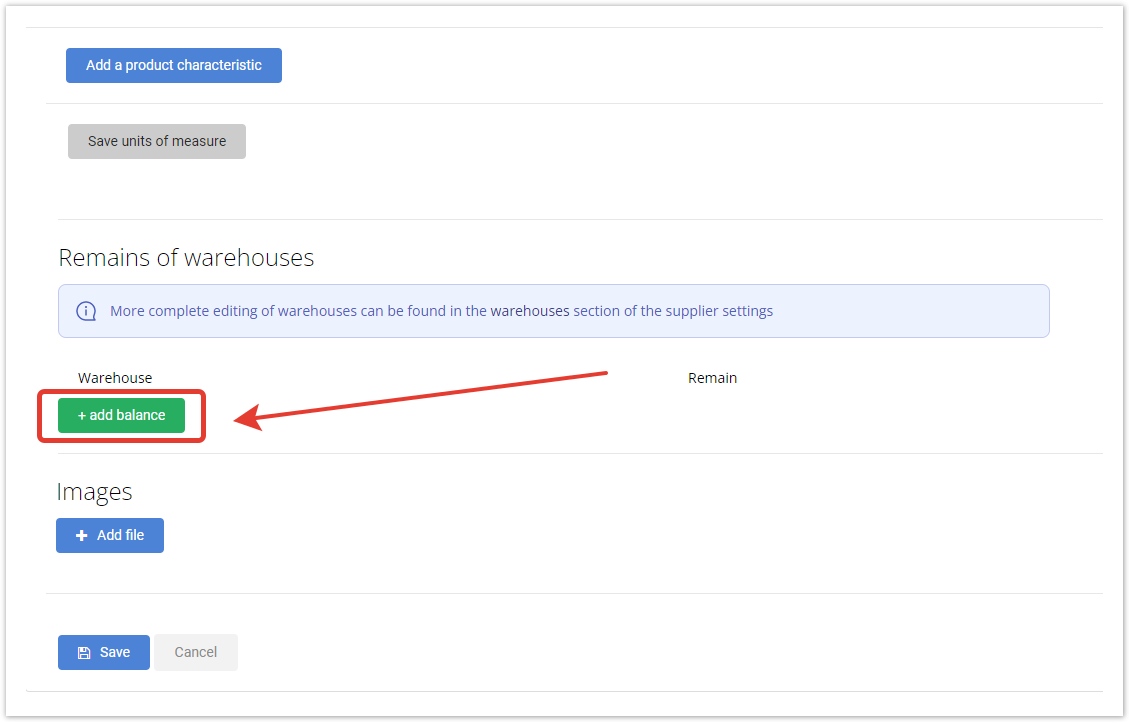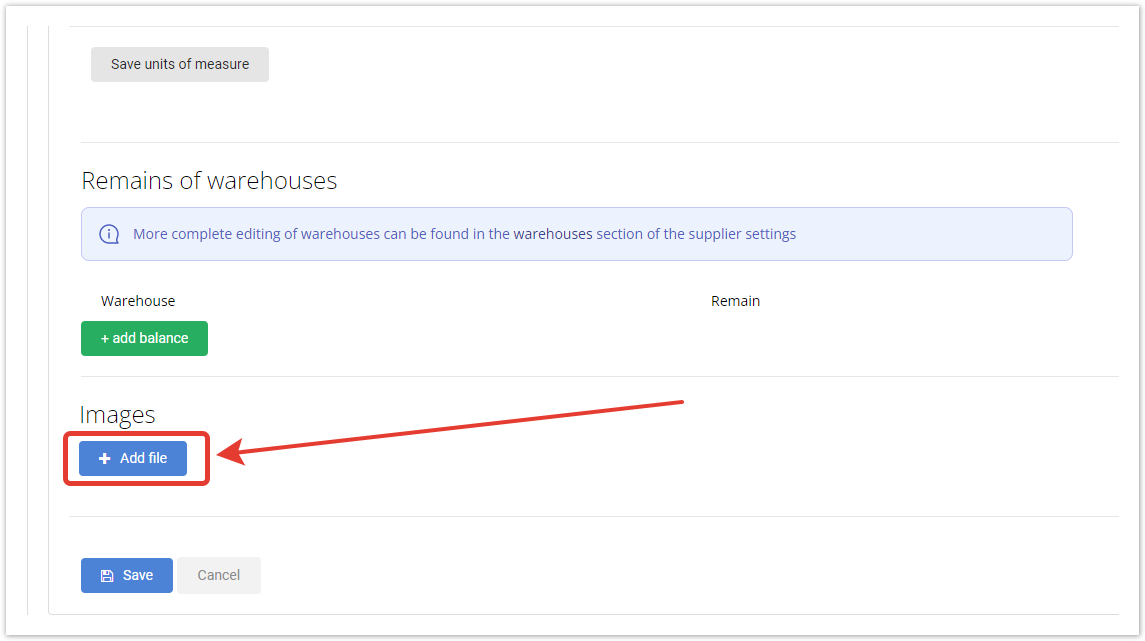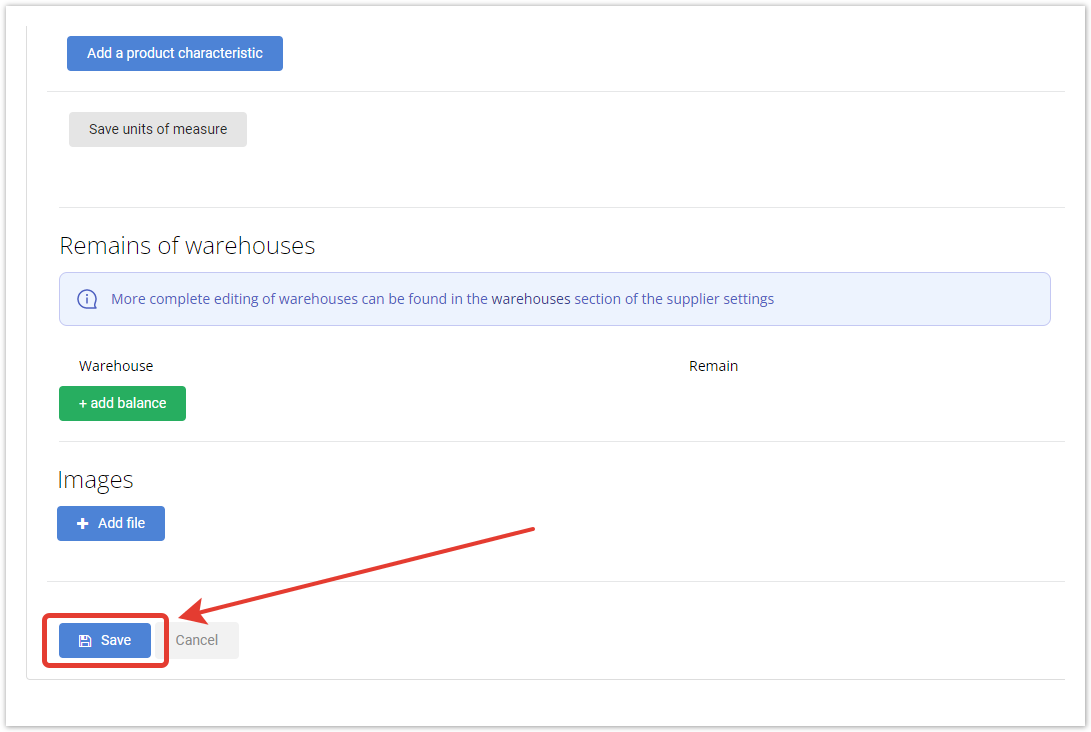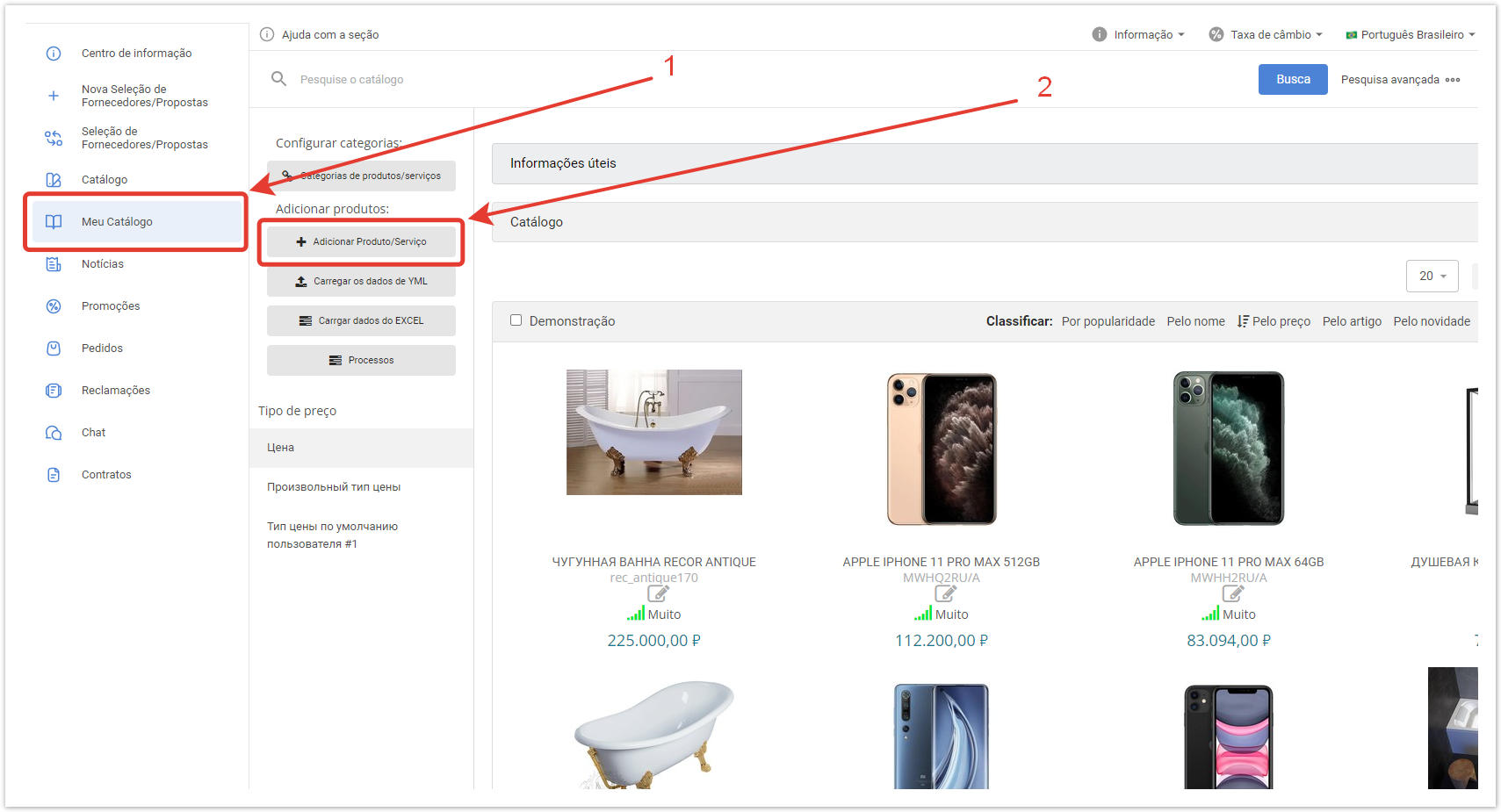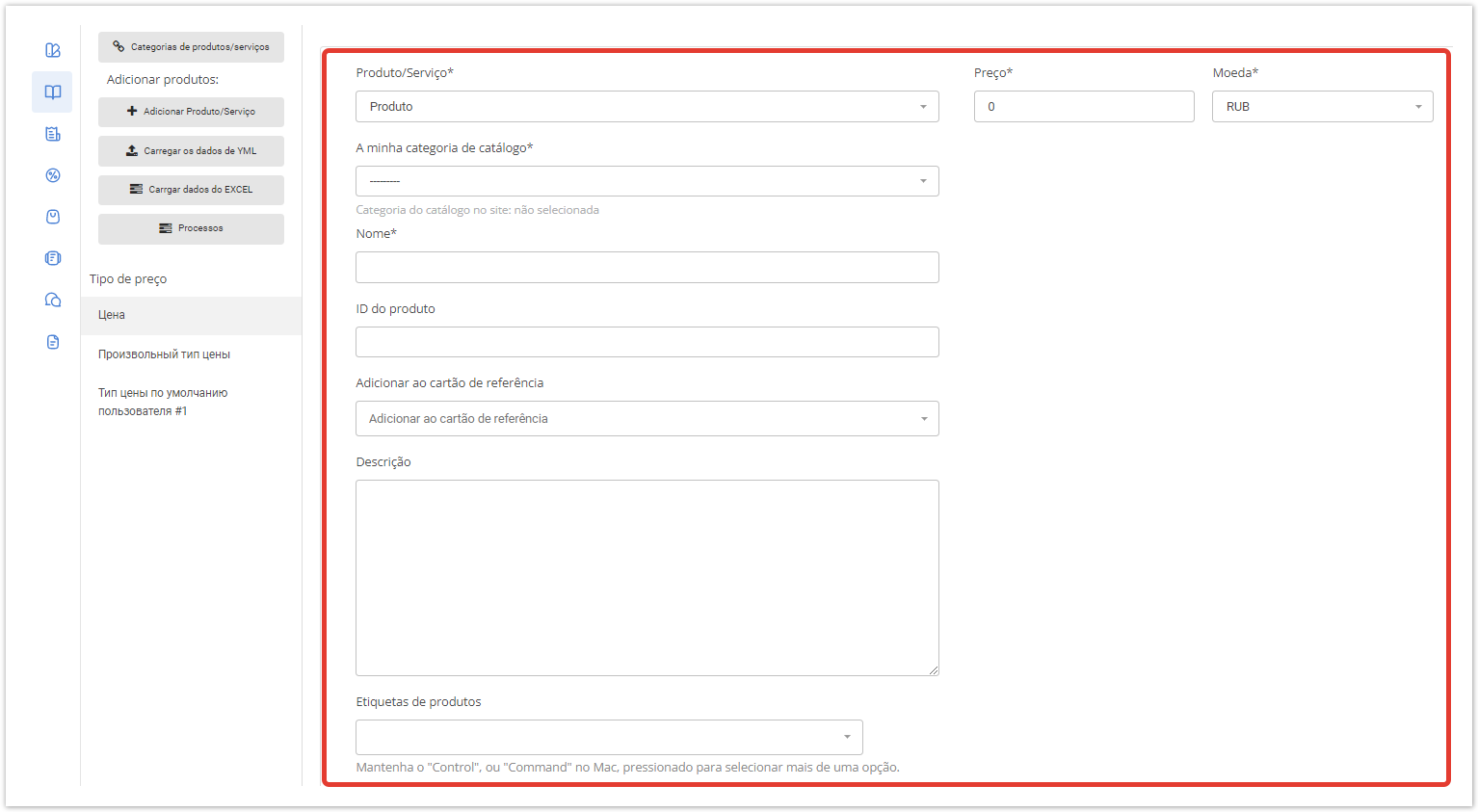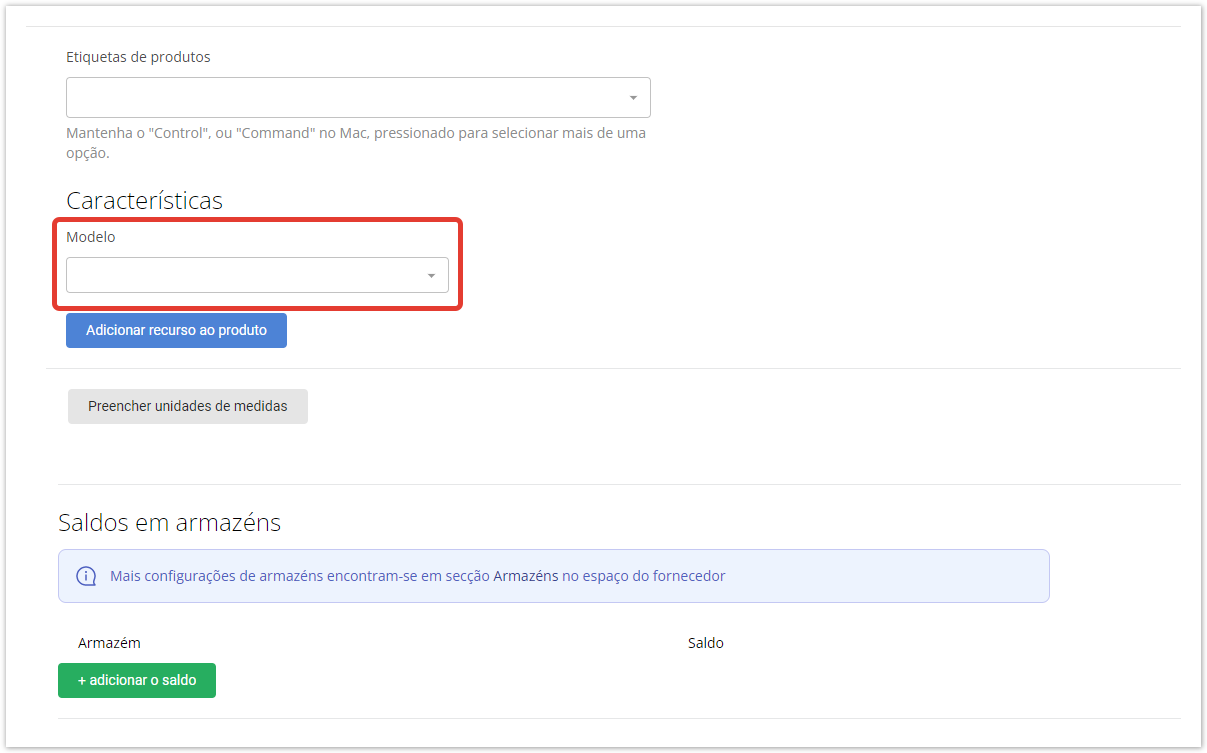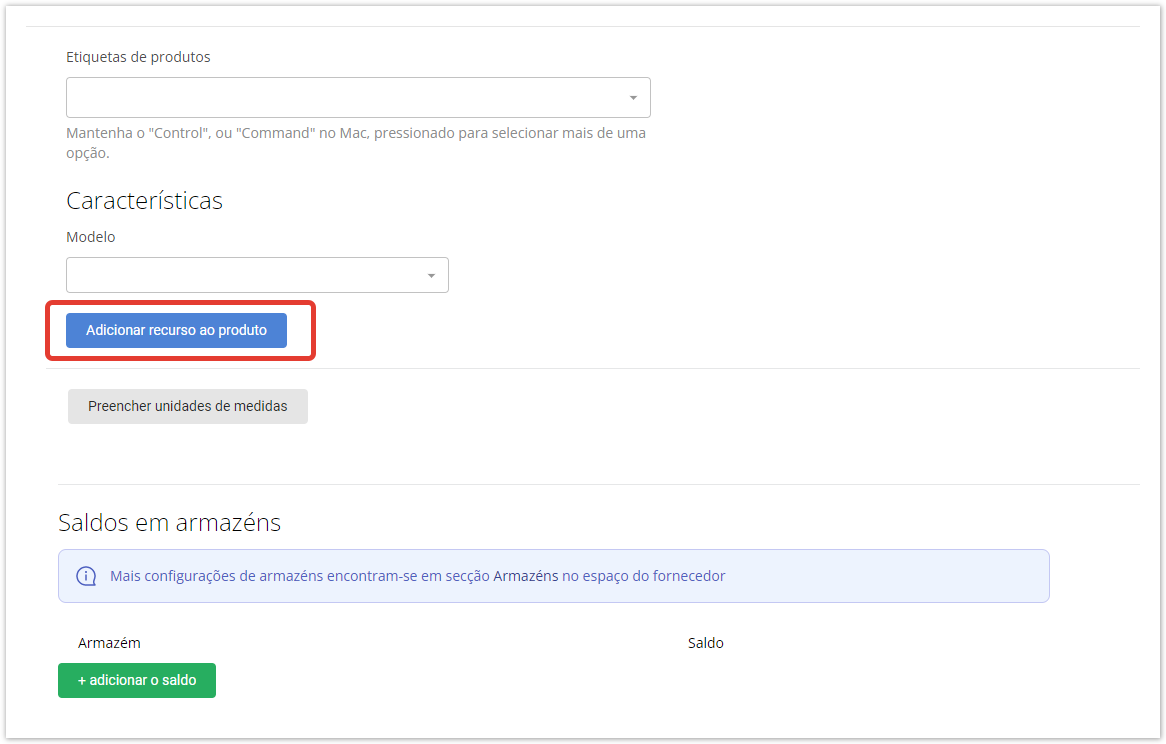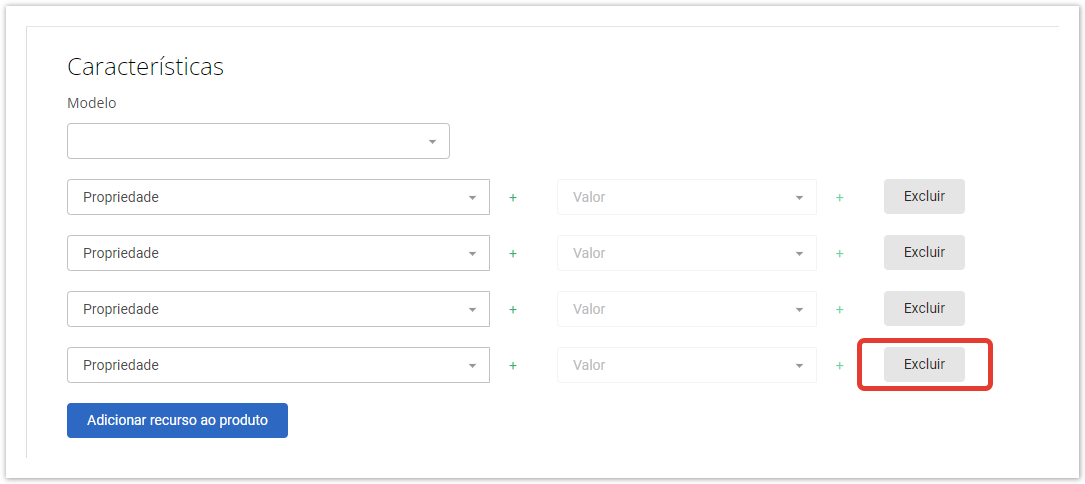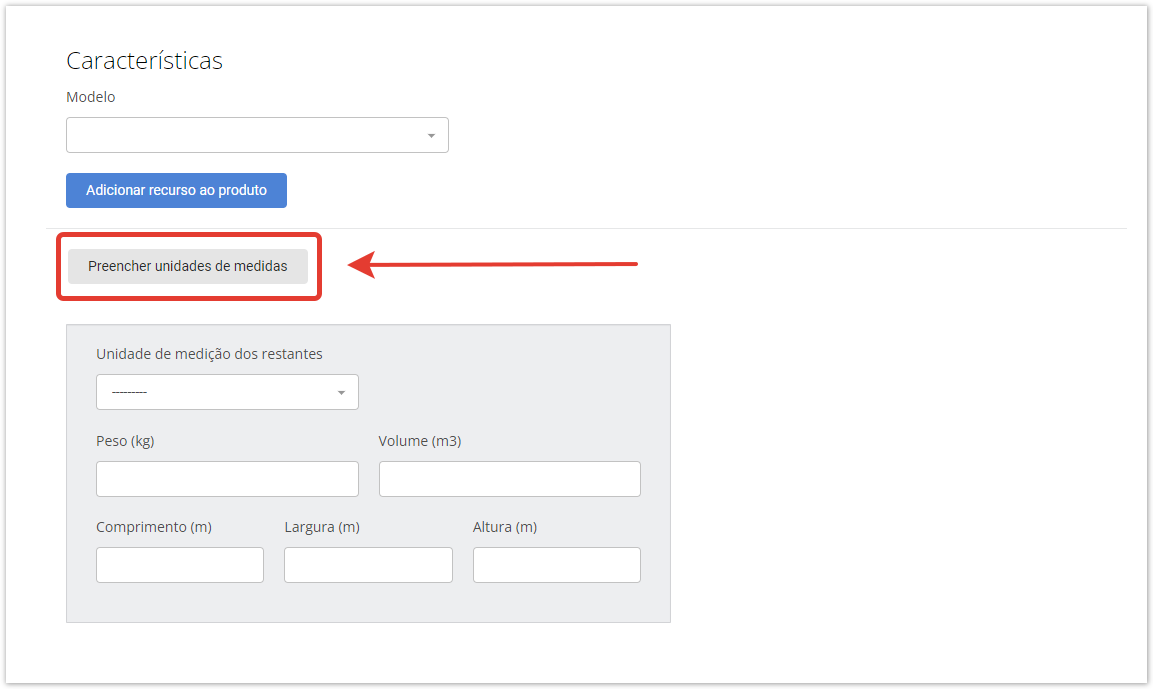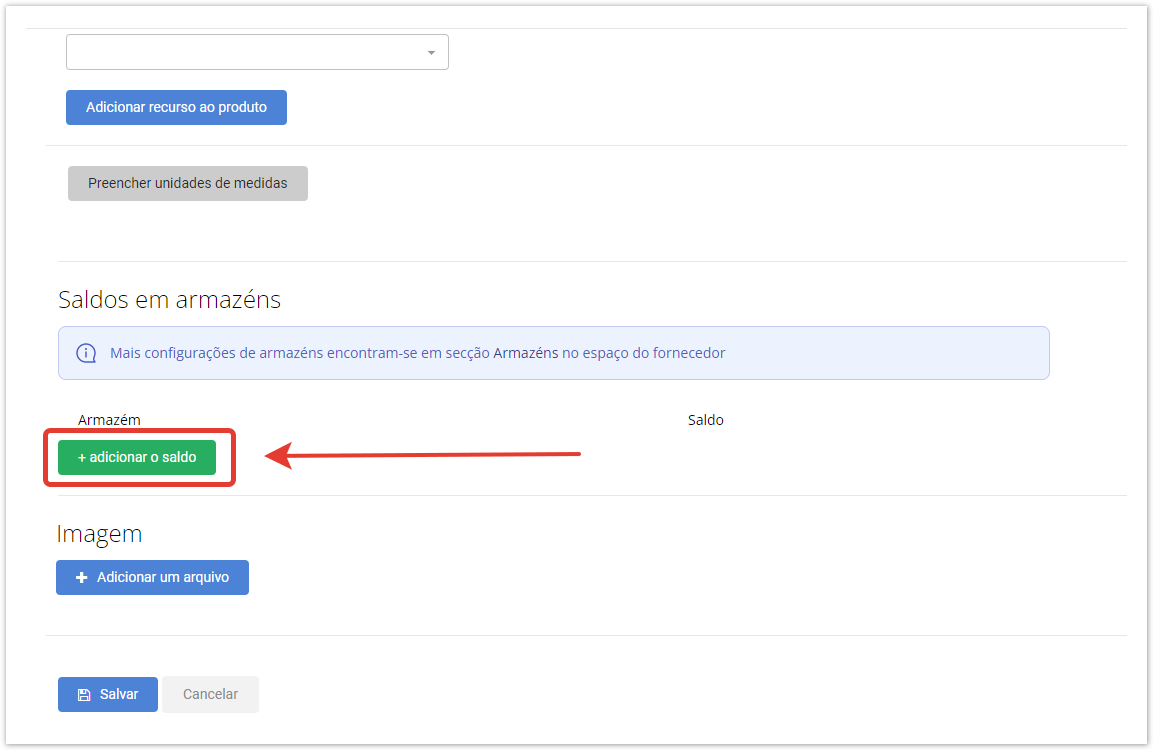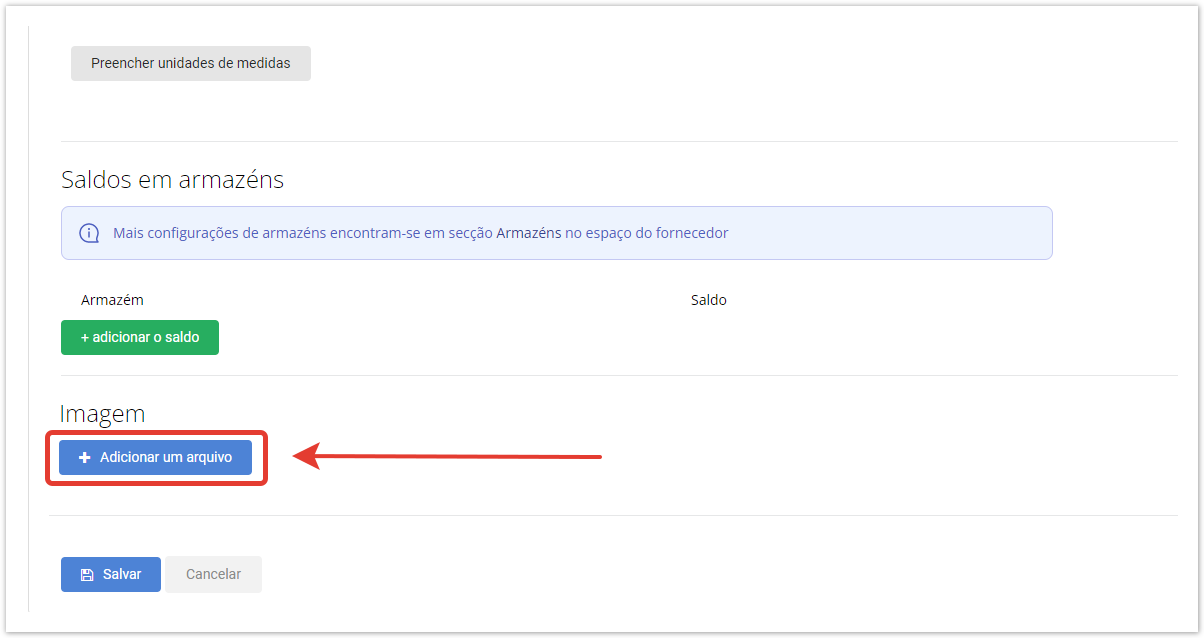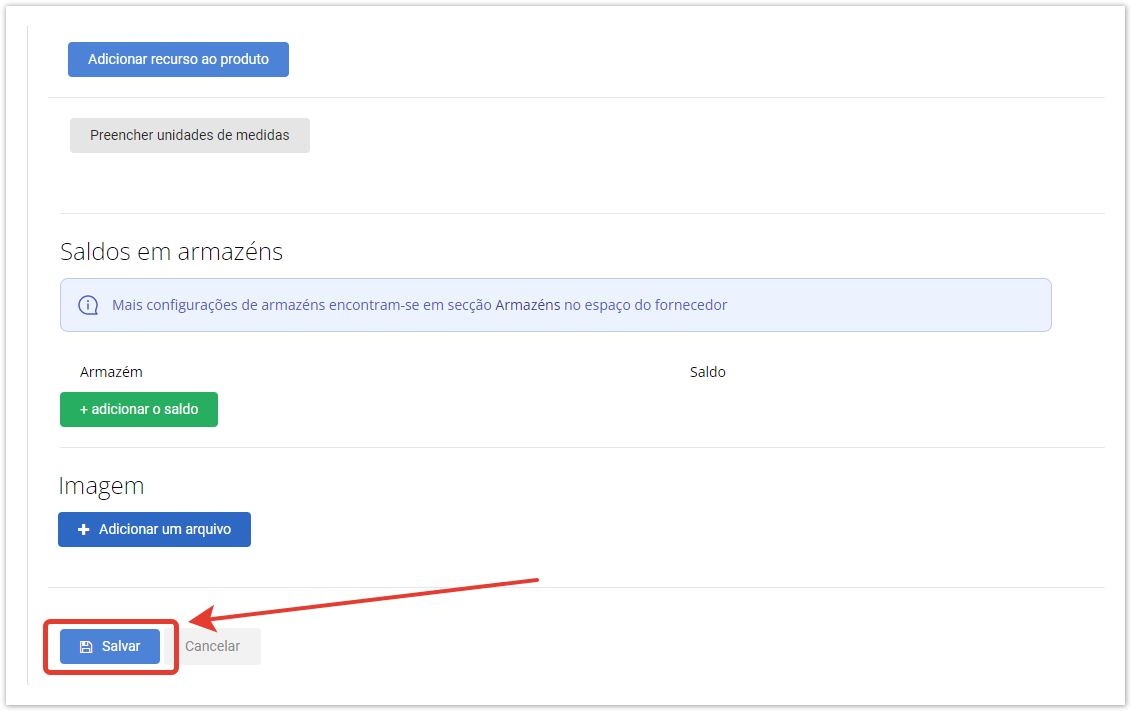| Sv translation | ||||||||||||||||||||||||||||||||||||||||||||||||||||||
|---|---|---|---|---|---|---|---|---|---|---|---|---|---|---|---|---|---|---|---|---|---|---|---|---|---|---|---|---|---|---|---|---|---|---|---|---|---|---|---|---|---|---|---|---|---|---|---|---|---|---|---|---|---|---|
| ||||||||||||||||||||||||||||||||||||||||||||||||||||||
Чтобы создать карточку товара вручную, в личном кабинете поставщика нужно перейти в раздел Мой каталог и нажать на кнопку Добавить Товар/Услугу.
Есть возможность выбрать несколько характеристик товара или удалить их.
Затем нужно выбрать склад и ввести количество товара на нем. Если товар в наличии на нескольких складах, есть возможность добавить остатки на каждом из них также по кнопке Добавить остаток. Если склада нет в списке, в поле Новый склад
|
| Sv translation | ||
|---|---|---|
| ||
To create a product card manually, go to the My catalog section in a supplier's personal account and click the Add Product/Service button. Then fill in the fields in the opened form:
With templates you can assign a ready-made list of properties for the selected product category. Templates are created in advance in the administrative panel. You can also set product properties and their values. To do this, click to the Add a product characteristic. You can select multiple product features or delete them. To fill in the units of measure for goods, you need to click the button Save units of meansure. Units of measurement can be: weight, volume, length, width and height. To specify the quantity of goods in warehouses, you must click on the Add balance button. Then you need to select a warehouse and enter the quantity of goods in it. If the product is available in several warehouses, it is possible to add balances at each of them. You can upload Image. File size should not exceed 15MB, file formats — *png, *jpg, *tiff, *bmp, *jpeg, *gif. It can be some photos. You can also delete unwanted photos. Click on the Save to publish the product in the catalog. |
| Sv translation | ||
|---|---|---|
| ||
Para criar manualmente um cartão de produto, na conta pessoal do fornecedor, tem de ir à secção Meu Catálogo e clicar no botão Adicionar Produto/Serviço. Então, na forma que abre, preencha os campos:
Utilizando modelos, pode atribuir uma lista de propriedades pronta para a categoria de produto selecionado. Os modelos são criados antecipadamente no painel administrativo. Também pode configurar propriedades do produto e valores do produto. Para isso, clique na função Adicionar recurso ao produto. É possível selecionar várias características do produto ou eliminá-las. Para preencher as unidades de medição de bens, é necessário clicar no botão Preencher unidades de medidas. As unidades de medição podem ser: peso, volume, comprimento, largura e altura. Para especificar a quantidade de bens nos armazéns, é necessário clicar no botão Adicionar o saldo. Em seguida, é necessário selecionar um armazém e introduzir a quantidade de mercadorias nele. Se as mercadorias estiverem disponíveis em vários armazéns, é possível adicionar saldos em cada um deles. É possível fazer o upload de uma Imagem. O tamanho do ficheiro não deve exceder 15MB. Formatos de ficheiros — *png, *jpg, *tiff, *bmp, *jpeg, *gif. Pode haver várias fotos, e a eliminação também está disponível. Depois de clicar no botão Salvar, o produto será adicionado ao catálogo. |